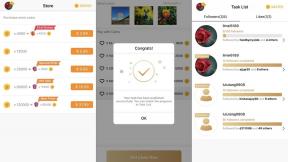Cum se afișează panouri de performanță ascunse pe Windows 10
Miscelaneu / / August 05, 2021
Windows 10 are o funcție încorporată care vă permite să puneți o suprapunere afișată a utilizării resurselor în sistemul dvs. Puteți urmări starea procesorului, a memoriei, a discului, a rețelei sau a GPU-ului dvs. în acel moment. Pentru a încărca suprapunerea plutitoare a panourilor de performanță pe ecran, există două metode pe care le puteți utiliza. Puteți activa această caracteristică direct din managerul de activități sau puteți utiliza bara de jocuri.
S-ar putea să utilizați orice aplicație, iar suprapunerea plutitoare a stării de utilizare a resurselor sistemului dvs. va fi afișată tot timpul. Acum, ambele metode nu sunt ușor de calculat, iar unii ar putea fi confuzi cu privire la realizarea exactă a acesteia. Aici, în acest articol despre ambele metode, puteți utiliza pentru a obține suprapunerea plutitoare de care aveți nevoie. Așadar, fără alte întrebări, să intrăm în asta.
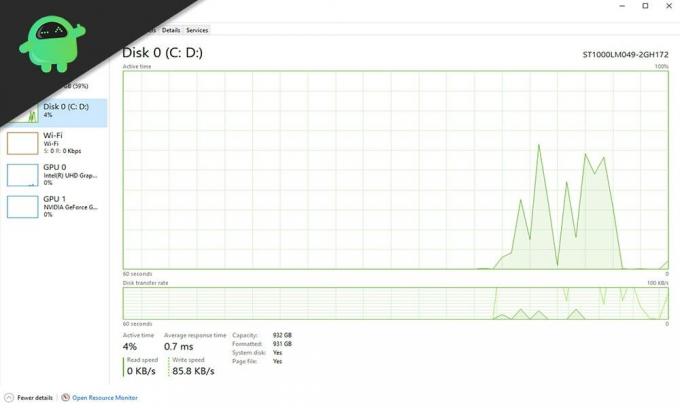
Cum se afișează panouri de performanță ascunse pe Windows 10?
În primul rând, vom alege metoda managerului de sarcini, urmată de metoda barei Xbox Game.
Utilizarea Managerului de activități:
- Faceți clic dreapta pe bara de activități și alegeți opțiunea „Task Manager”.
- Apoi faceți clic pe meniul de opțiuni din fereastra managerului de activități și faceți clic pe opțiunea „Întotdeauna deasupra”.
- Apoi faceți clic pe fila Performanță.
- Aici, veți vedea opțiuni de resurse în partea stângă. Veți vedea aici CPU, GPU, memorie (RAM), disc și rețea.
- În partea dreaptă a ferestrei, veți vedea detalii complete pentru resursa pe care ați selectat-o în panoul din stânga.

- Faceți dublu clic în orice regiune din graficul din partea dreaptă și va afișa detaliile care erau deja prezente pe partea dreaptă într-o suprapunere plutitoare.
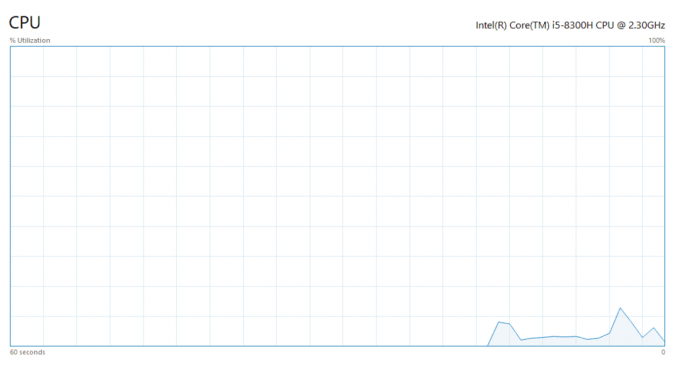
- Faceți dublu clic pe acea suprapunere și veți vedea aceeași fereastră cu partea stângă și dreapta. Alegeți o altă resursă din partea stângă și vedeți detaliile acesteia făcând clic din nou pe graficul din dreapta.
În acest fel, puteți schimba diferitele resurse din sistemul dvs. și puteți vedea rapid starea fiecăreia dintre ele. Puteți închide suprapunerea oricând doriți făcând clic pe pictograma de închidere a ferestrei din partea de sus.
Utilizarea barei de joc Xbox:
Mai întâi trebuie să activați Gamebar pe Windows dacă nu este deja pornit.
- Apăsați și mențineți apăsate tastele Windows + I și va deschide setările.
- Apoi faceți clic pe opțiunea Jocuri aici.
- În fereastra următoare din panoul din stânga, veți vedea fila Bara de joc. Dacă nu sunteți deja acolo, faceți clic pe el.
- Apoi închideți fereastra Setări și apăsați tastele Windows + G. Aceasta va deschide suprapunerea barei Xbox Game.
- Aici, în suprapunerea din partea de sus, veți avea patru opțiuni: Audio, Performanță (beta), Captură și Xbox Social (beta).
- Aici, faceți clic pe performanță și va afișa o fereastră mică cu informații despre utilizarea procesorului, utilizarea GPU-ului, utilizarea RAM și FPS.

- Faceți clic pe pictograma pin mic din partea de sus a acestei ferestre de suprapunere.
- Faceți clic oriunde pe ecran și suprapunerea barei de joc va dispărea, dar suprapunerea ferestrei de performanță va fi în continuare acolo.

- Acum, puteți vedea starea în timp real a utilizării resurselor sistemului dvs. Pentru a-l elimina ca suprapunere plutitoare, apăsați din nou Windows + G și faceți din nou clic pe pictograma mică.
- Apoi faceți clic oriunde pe ecran și va dispărea din nou complet.
Puteți utiliza comanda rapidă oricând doriți să deschideți această fereastră și să verificați rapid utilizarea imediat. Puteți alege să păstrați o suprapunere plutitoare mică sau mare făcând clic pe butonul mic din acea fereastră de suprapunere. Pentru a vă deplasa în jurul acestei suprapuneri, apăsați din nou tastele Windows + G și apoi veți putea să vă deplasați în jurul acelei ferestre.
Deci, acestea sunt cele două moduri prin care puteți afișa panouri de performanță ascunse pe Windows 10. Dacă aveți întrebări sau întrebări despre acest ghid, atunci comentați mai jos și vă vom răspunde. De asemenea, asigurați-vă că consultați celelalte articole despre sfaturi și trucuri pentru iPhone,Sfaturi și trucuri pentru Android, Sfaturi și trucuri pentru PC, și multe altele pentru informații mai utile.
Un tehnician ciudat care iubește gadgeturile noi și dornic să știe mereu despre cele mai noi jocuri și despre tot ce se întâmplă în lumea tehnologiei și în jurul acesteia. Are un interes masiv pentru dispozitivele Android și streaming.